Como zipar arquivos e pastas | Guia Prático
Por Fabrício Calixto | Editado por Douglas Ciriaco | 26 de Janeiro de 2024 às 09h10
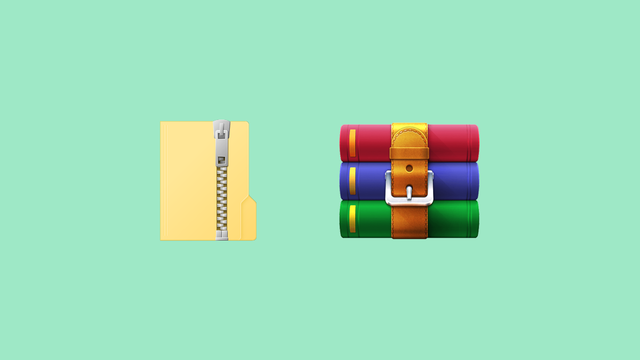
Zipar arquivos e pastas é uma ótima solução para quem precisa enviar uma série de documentos em apenas uma transferência. Além disso, o ato de “zipar” (compactar) diminui o tamanho do arquivo — o que deixa tudo mais fácil na hora de enviá-lo por e-mail, mensageiro, sites de transferência e demais meios.
Vale mencionar que nem todo arquivo compactado pertence à extensão ZIP, pois ele também pode ser formatado em RAR, 7z, GZ, PKG, entre outros. Se você tiver curiosidade quanto a esses detalhes, entenda o que é compressão/compactação de arquivos e qual a diferença entre os formatos ZIP e RAR.
Como zipar uma pasta
Veja a seguir como criar um arquivo na extensão ZIP por meio de funções nativas do Windows e do MacOS.
No Windows
Tanto o Windows 10 quanto o Windows 11 permitem compactar pastas de forma prática e dispensam o uso de aplicativos de terceiros. Basta fazer assim:
- Vá até o local onde a pasta se encontra;
- Clique com o botão direito do mouse sobre a pasta;
- Vá em “Enviar” e selecione “Pasta Compactada”;
- Ou clique diretamente em “Compactar para arquivo ZIP”.
Depois disso, é só enviar o arquivo zipado para quem você deseja. Agora veja como abrir um arquivo ZIP no PC.
No macOS
Quem usa Mac pode zipar pastas em poucos cliques. Confira o tutorial abaixo:
- No Finder, vá até o local onde a pasta se encontra;
- Clique com o botão direito sobre a pasta e selecione “Comprimir”.
Caso você precise descompactar o arquivo final em uma outra ocasião, é só clicar duas vezes nele, que o sistema gera um outro arquivo descompactado na pasta.
Como zipar um arquivo
É possível compactar arquivos no Windows e no Mac de forma individual, isto é, sem escolher a pasta inteira. Confira abaixo como fazê-lo no sistema operacional de sua preferência.
No Windows
É preciso somente de alguns cliques para zipar um arquivo no Windows 10 ou 11. Veja a seguir:
- Vá até o local onde o arquivo se encontra;
- Clique com o botão direito do mouse sobre o arquivo;
- Vá em “Enviar” e selecione “Pasta Compactada”;
- Ou clique diretamente em “Compactar para arquivo ZIP”.
Você também pode segurar a tecla Control para selecionar mais de um arquivo e zipá-los em somente um item. Aproveite a deixa para também aprender como descompactar arquivos ZIP no iOS.
No macOS
Compactar arquivos no Mac é algo bem simples e você confere como fazê-lo logo abaixo:
- No Finder, vá até o local onde o arquivo se encontra;
- Clique com o botão direito sobre o arquivo e selecione “Comprimir”.
Se você precisar escolher mais de um arquivo para zipar, basta pressionar e segurar a tecla Command, escolher item por item e compactar todos eles em apenas um.
Agora, caso você queira zipar arquivos e pastas no celular, é possível acessar tutoriais específicos para Android e iPhone.